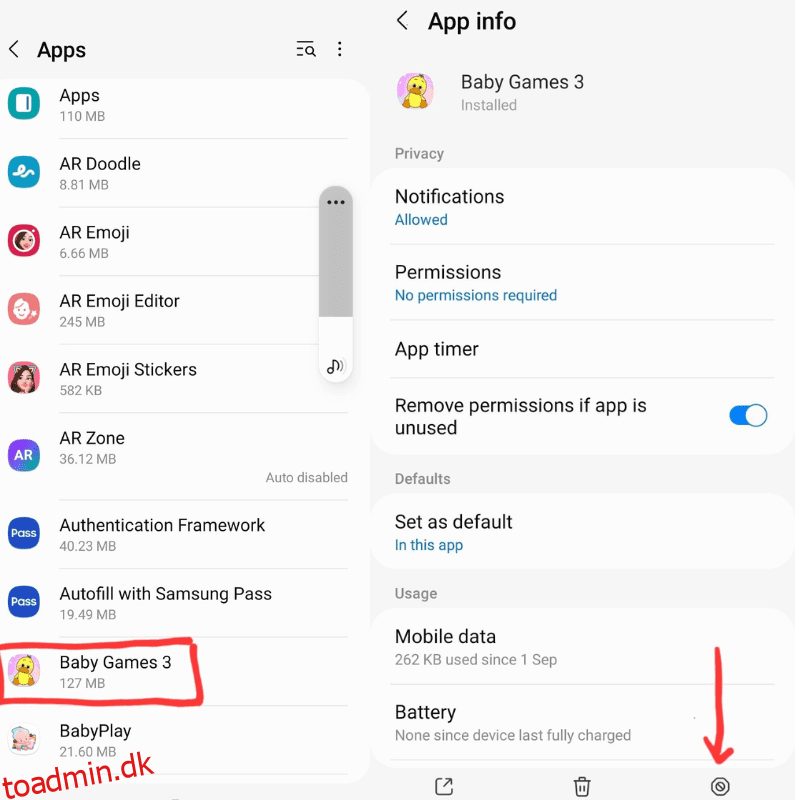De fleste smartphonebrugere bruger Android-enheder.
Og et af de mest almindelige problemer, som disse Android-brugere står over for, er apps, der går ned eller fryser.
Som Android-bruger vil du være opmærksom på dette problem. Synes du ikke det er frustrerende, når dit foretrukne sociale medie eller din shopping-app går ned for ofte?
Nå, dette er en af de mest irriterende ting, man må stå over for. Der er flere grunde til, at dette sker med Android-enheder. Lad os finde ud af nogle almindelige årsager.
- Mangel på hukommelsesplads: Hvis din Android-enhed løber tør for dets interne lager, kan dine apps gå ned igen og igen.
- Overophedning: Overophedning er forårsaget af at trykke for mange knapper tilbage mod ryg. Dette ville være for meget med din enhed, og den kan blive overophedet. Denne overophedning kan forårsage frysning eller nedbrud af apps.
- For mange apps kører: At køre for mange apps samtidigt kan forbruge meget baggrundsdata. Dette kan føre til nedbrud af flere programmer, der er aktive i øjeblikket.
- Forbindelsesproblem: De fleste apps har brug for en internetforbindelse til deres brug. Derfor kan et forbindelsesproblem også få appen til at fryse og gå ned senere.
- Vira: Et virusangreb fører også til alt for ofte nedbrud af aktive applikationer.
Indholdsfortegnelse
Hvordan rettes app-nedbrud?
Lad os udforske nogle nyttige tips for at rette op på disse pludselige appnedbrud. Disse tips kan få dine apps tilbage til at fungere korrekt.
Tving stop apps
Hvis der er masser af programmer, der kører i baggrunden, kan de forårsage interferens med telefonens processer. Dette kan i sidste ende forårsage nedbrud af visse apps. Tvangsstop disse apps hjælper med at frigøre strømmen. Her er trinene til at tvinge enhver applikation til at stoppe:
Trin 1: Åbn Indstillinger og tryk på Apps-indstillingen.
Trin 2: Vælg den app, du vil tvinge til at stoppe. Tryk på Force Stop-indstillingen.
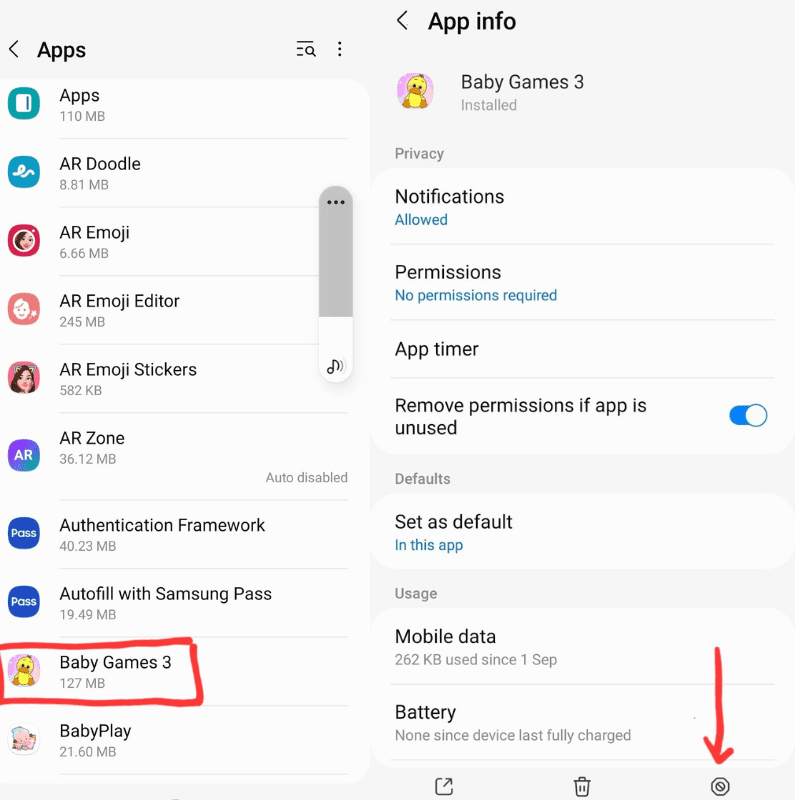
Tjek internetforbindelse
Som nævnt kan en dårlig netværksforbindelse også få apps til at gå ned. Derfor, hvis du oplever disse problemer, skal du bekræfte, om din internetforbindelse fungerer korrekt.
Se efter appopdateringer
At ignorere de seneste opdateringer, der er tilgængelige for apps, er en anden grund, der forårsager, at app fryser. Android-apps får regelmæssige opdateringer for at nyde deres seneste versioner. Dette hjælper også med at rette fejl i nuværende versioner og forbedrer dermed deres overordnede funktion.
Den er ideel til at holde dine apps opdateret ved regelmæssigt at installere deres seneste opdateringer. Du kan opdatere forskellige apps i de følgende trin.
Trin 1: Åbn appen til Google Play Butik, og søg efter den applikation, du vil opdatere.
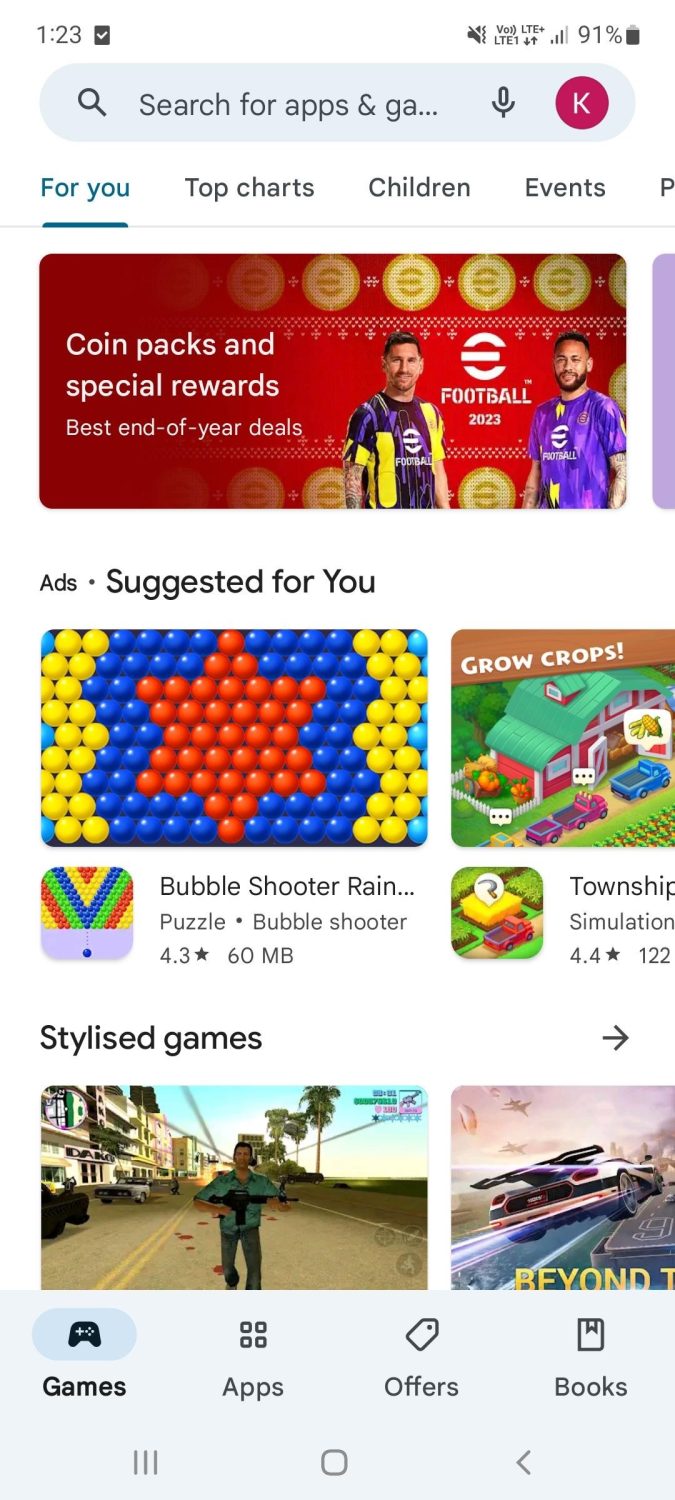
Trin 2: Tryk på knappen Opdater, og den seneste opdatering (hvis tilgængelig) installeres med det samme.
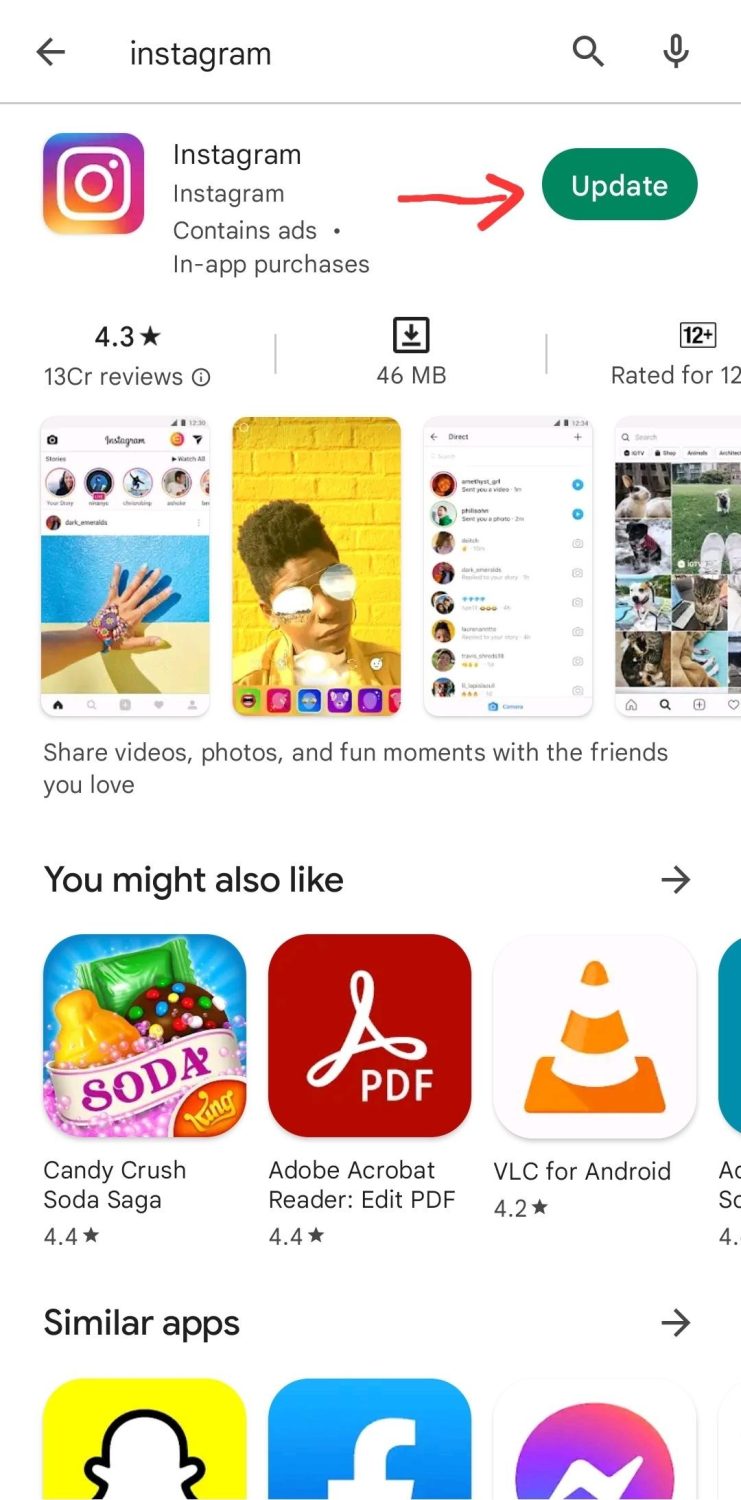
Tjek apptilladelser
Visse apps skal have adgang til funktioner som fotos, kameraer, lokationer osv. Du skal give den tilladelse for at få dem til at fungere, som de skal.
Dette kan være årsagen til et appnedbrud. Så du skal tjekke apptilladelserne og tillade det, hvis du vil have det til at fungere korrekt.
Lad os se, hvordan du kan gøre det.
Trin 1: Åbn Indstillinger, og vælg Apps.
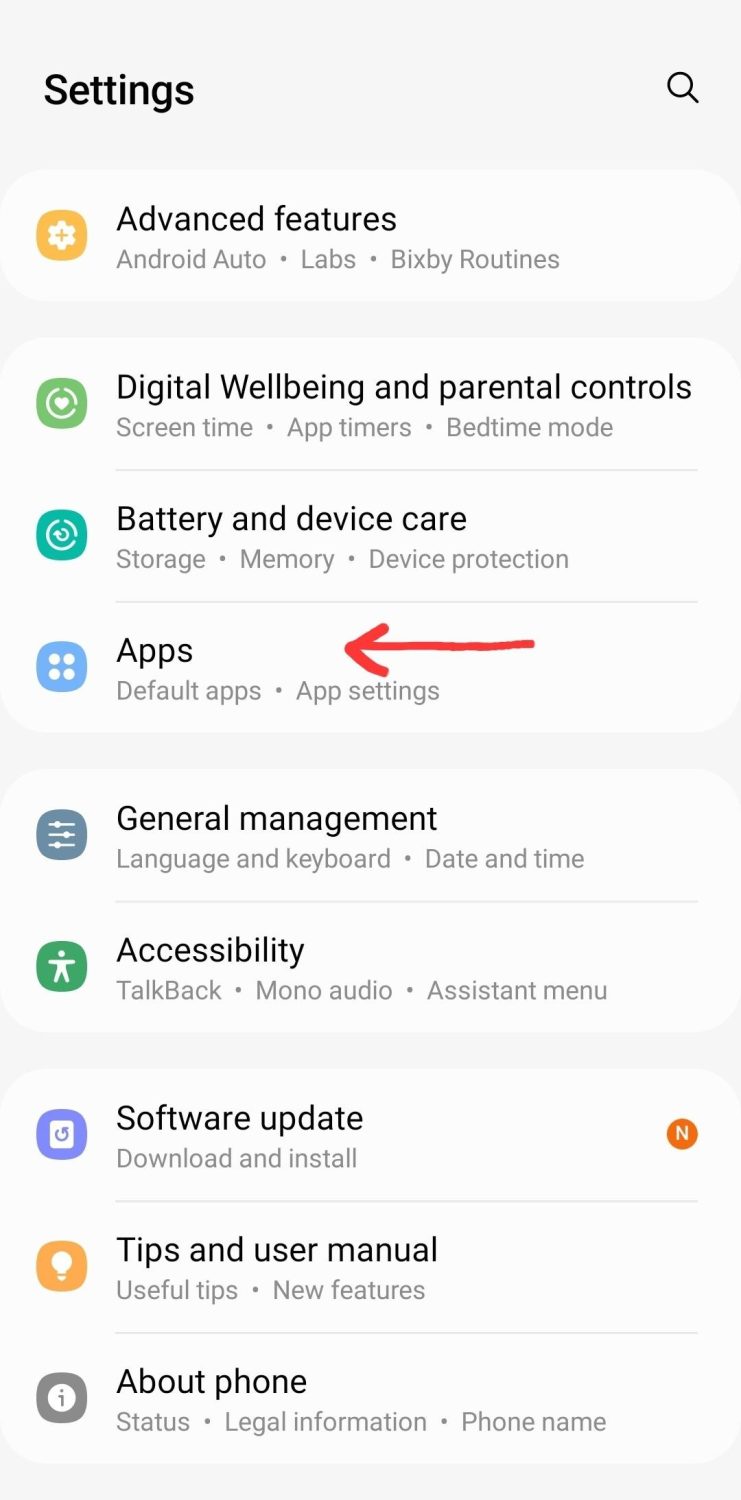
Trin 2: Vælg appen fra listen over apps, som du vil gennemgå tilladelser for.
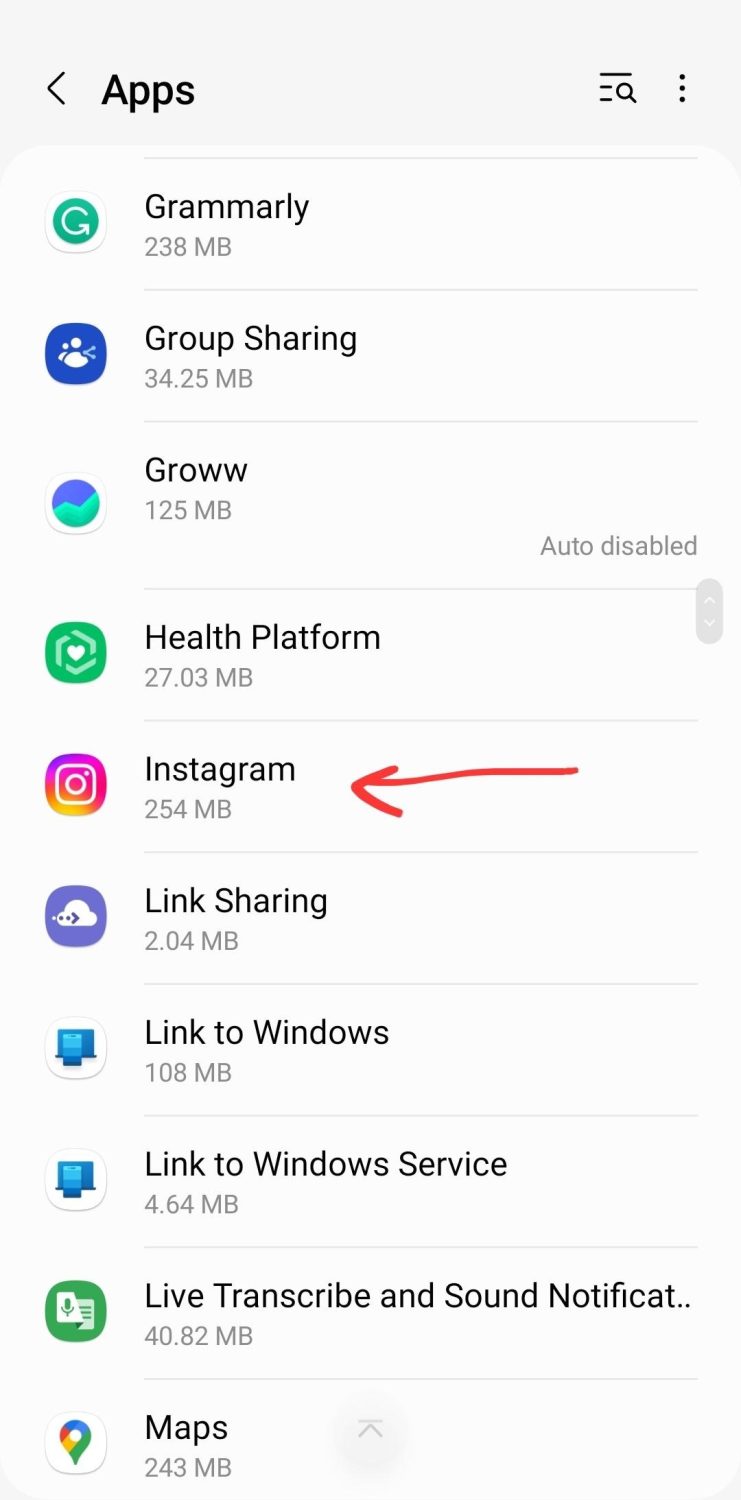
Trin 3: Tryk på Tilladelser. Gennemgå de afviste og tilladte tilladelser for denne app, og skift den i henhold til dit krav.
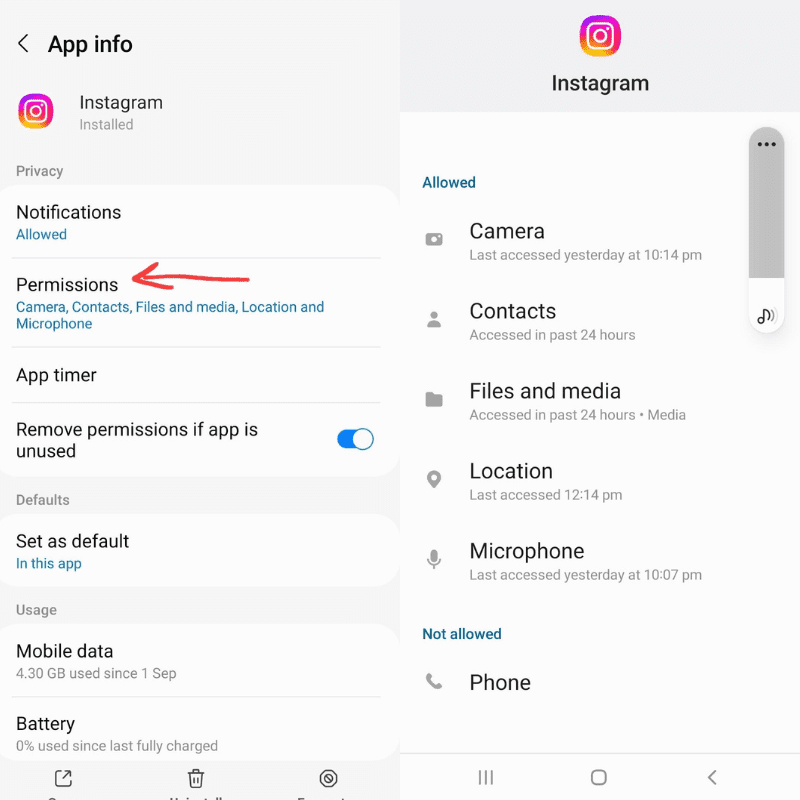
Ryd cachelagrede data
Cachelagrede data er den midlertidige hukommelseslagring af en applikation, der lader den hurtigt hente data, mens den arbejder. Men nogle gange kan disse cachelagrede data blive defekte og opbygge, hvilket får appen til at fryse eller gå ned.
Derfor er det vigtigt at rydde disse cachelagrede data ofte. Du kan bruge en god cache-clearing app til dette.
Ryd appdata
Hvis du oplever funktionsfejl i din yndlingsapp, kan junk eller unødvendige appdata være årsag til dette. Du kan prøve at rydde dine appdata, hvilket vil hjælpe med at rense din app.
Dette vil dog også føre til fjernelse af dine loginoplysninger. Du skal logge ind igen for at bruge en bestemt app.
Du kan rydde appdataene ved at følge nedenstående trin.
Trin 1: Åbn Indstillinger, og tryk på Apps. Vælg den applikation, som du vil rydde dataene for.
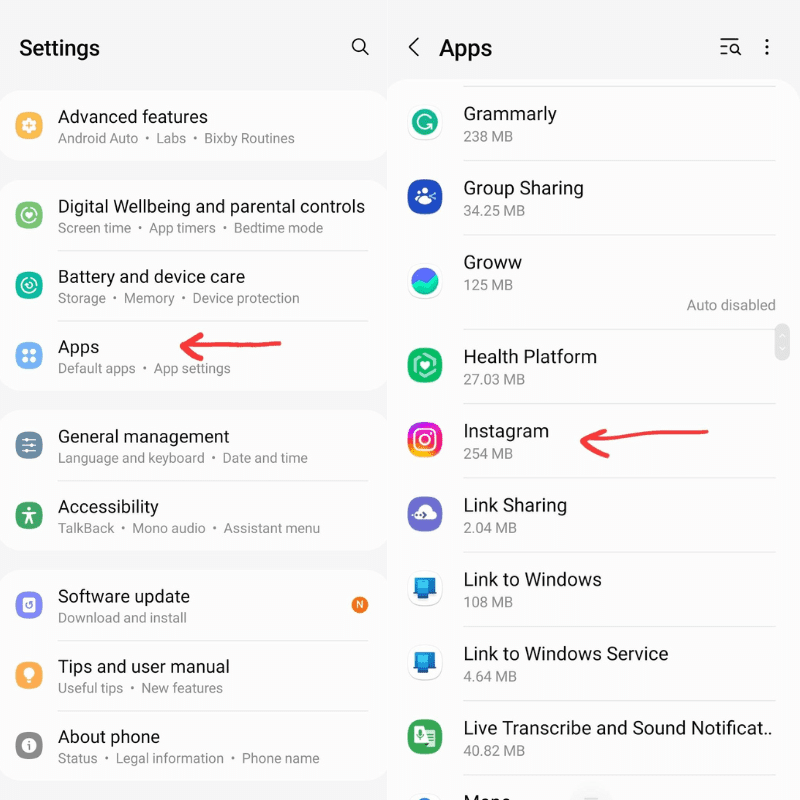
Trin 2: Fra listen over muligheder skal du trykke på Lager. Vælg Ryd data.
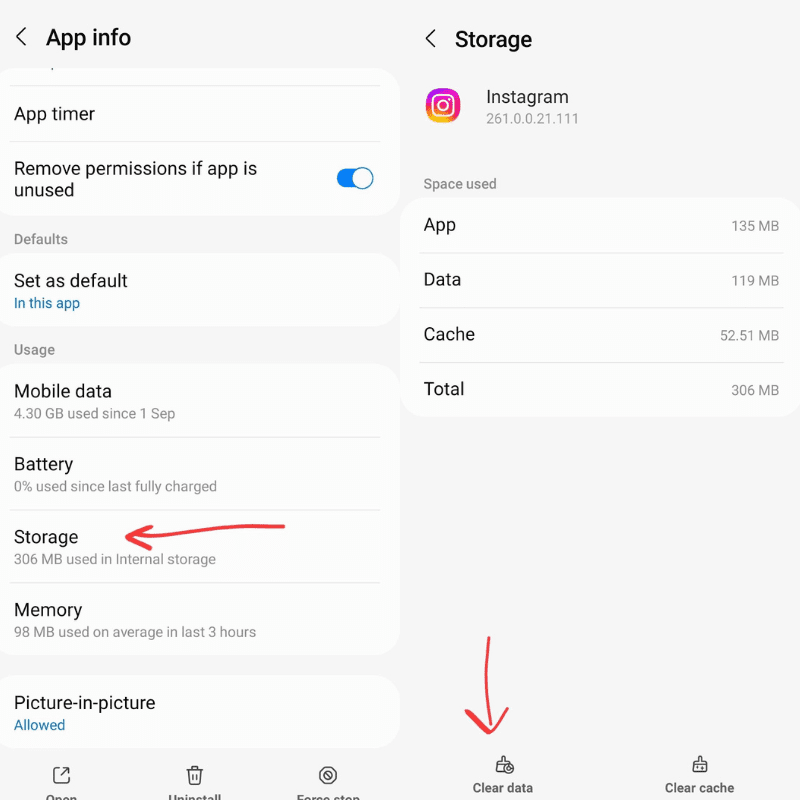
Frigør lagerplads
Hvis dine apps bliver ved med at gå ned oftere, kan der være mangel på lagerplads. Manglende tilgængelighed af lagerplads kan føre til overophedning af din telefon eller forstyrre funktionen af andre apps. Din smartphone vil ikke være i stand til at arbejde op til sin fulde kapacitet.
Til dette kan du prøve at finde unødvendige apps på din telefon, som du aldrig bruger. Ligesom der kan være visse gaming-apps, som du ikke har noget imod at fjerne. Afinstaller alle sådanne apps og lignende unødvendige filer for at frigøre intern lagerplads.
Geninstaller appen
Hvis du vil få din app til at fungere korrekt, skal du geninstallere dem. Nogle gange fungerer denne metode forbløffende, hvis dine apps har fejl eller har brug for en opdatering. Du kan geninstallere appen ved at bruge følgende trin.
Trin 1: Tryk og hold på ikonet for den app, du vil geninstallere.
Trin 2: Tryk på afinstallationsindstillingen.
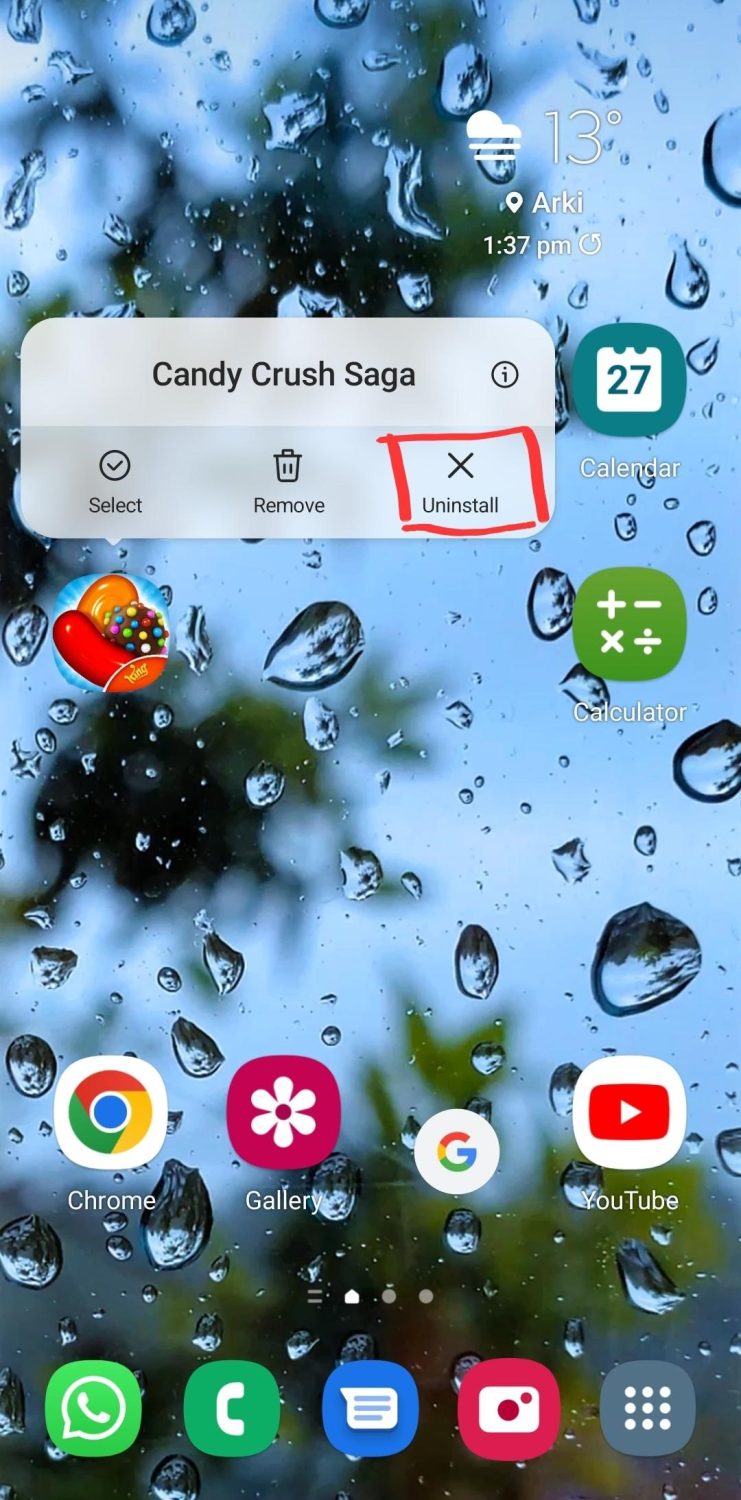
Trin 3: Gå nu til Google Play Butik og søg efter den samme app. Installer det igen på din smartphone.
Genstart din enhed
Denne enkle og ubesværede løsning kommer til at tænke på, når intet virker. Prøv at genstarte din enhed, da dette mange gange virker ved mindre problemer.
Genstart af enheden rydder cachehukommelsen og letter en vis belastning fra den. Som et resultat kan dine apps muligvis fungere korrekt.
Opdater din telefons software
Ligesom de forskellige applikationer har din telefon også brug for regelmæssige opdateringer. Mange apps er designet til at fungere på de nyeste versioner. Som et resultat vil de ikke fungere korrekt på din telefon, hvis den ikke er opdateret. Så tjek efter de seneste opdateringer til dit Android OS, og installer den nyeste version.
Her er trinene:
Trin 1: Åbn menuen Indstillinger.
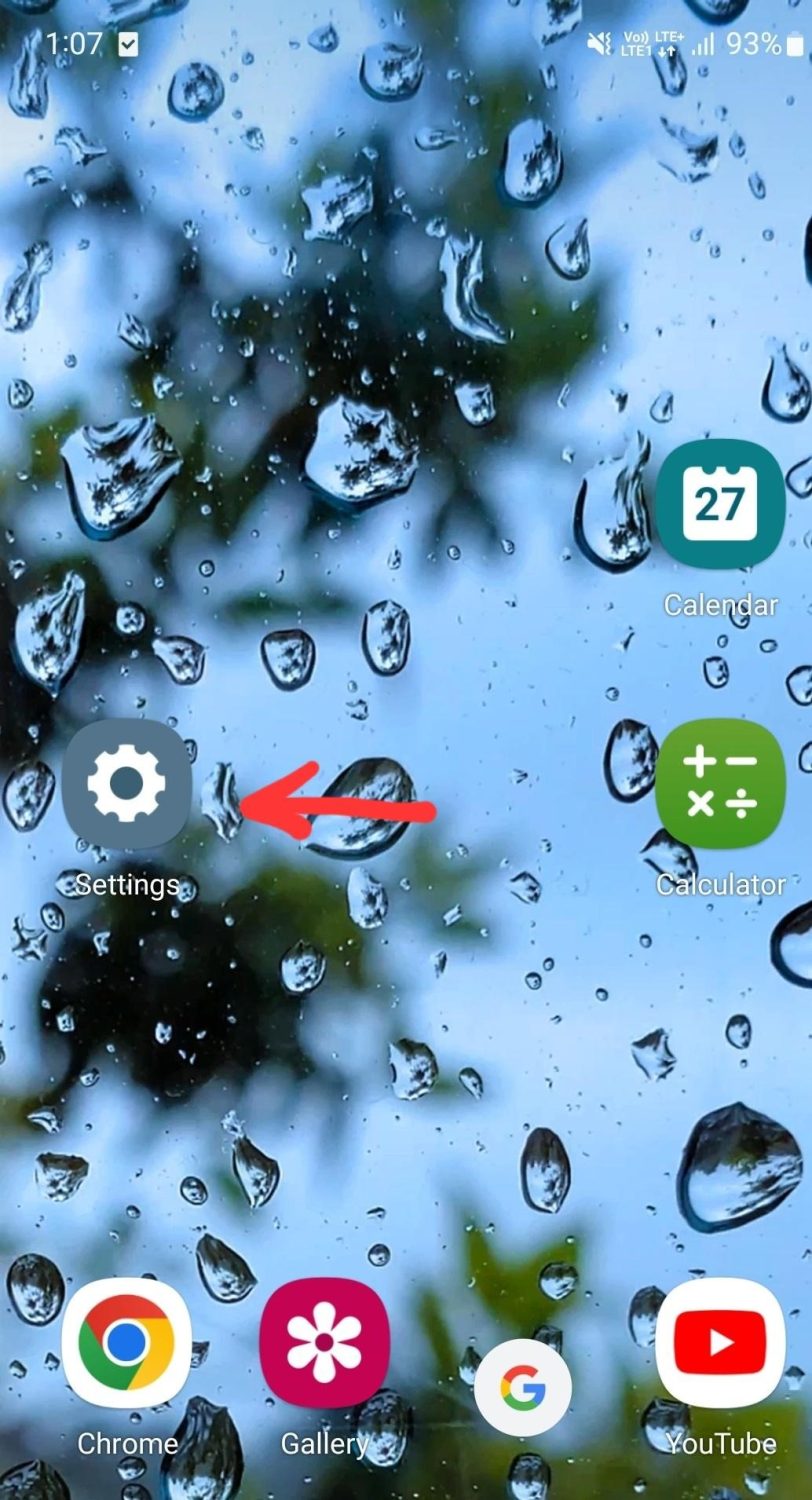
Trin 2: Tryk på indstillingen Softwareopdatering.
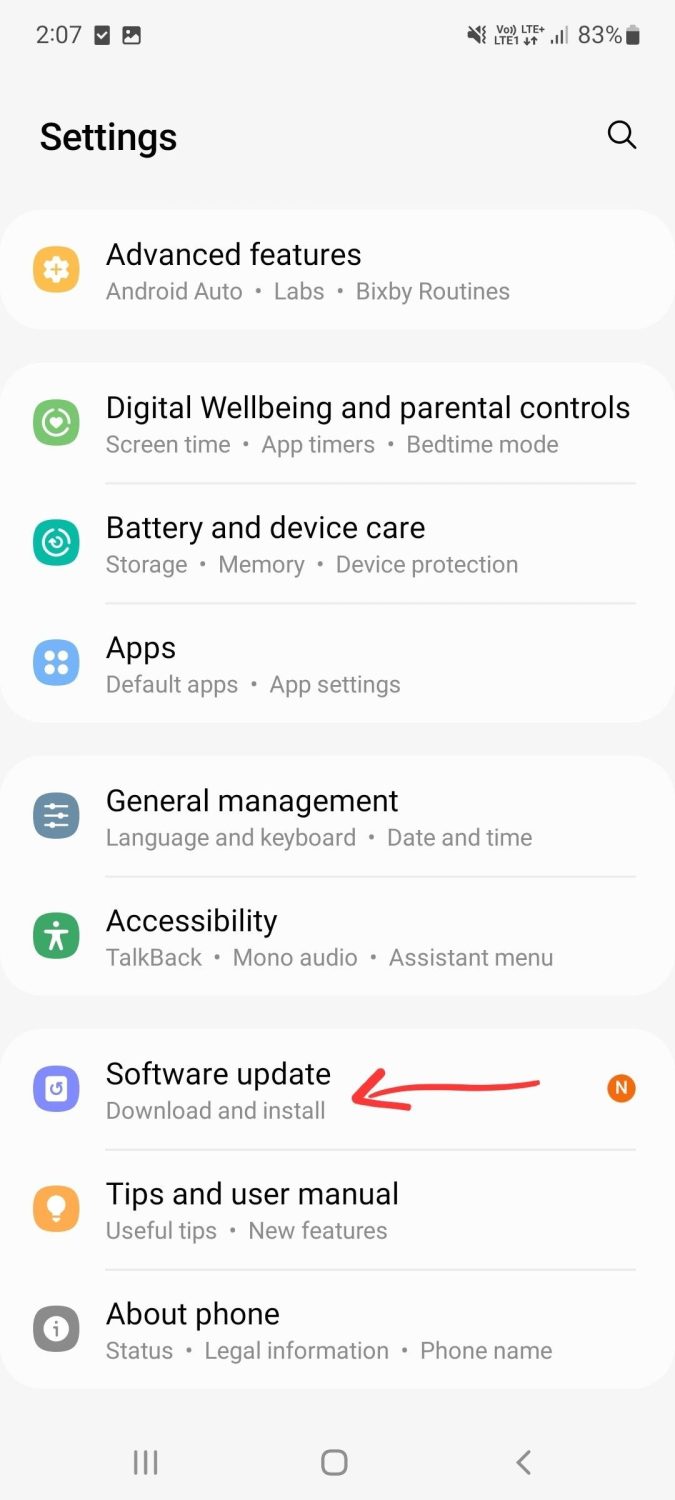
Trin 3: Se efter de seneste tilgængelige opdateringer, og tryk på Download og installer.
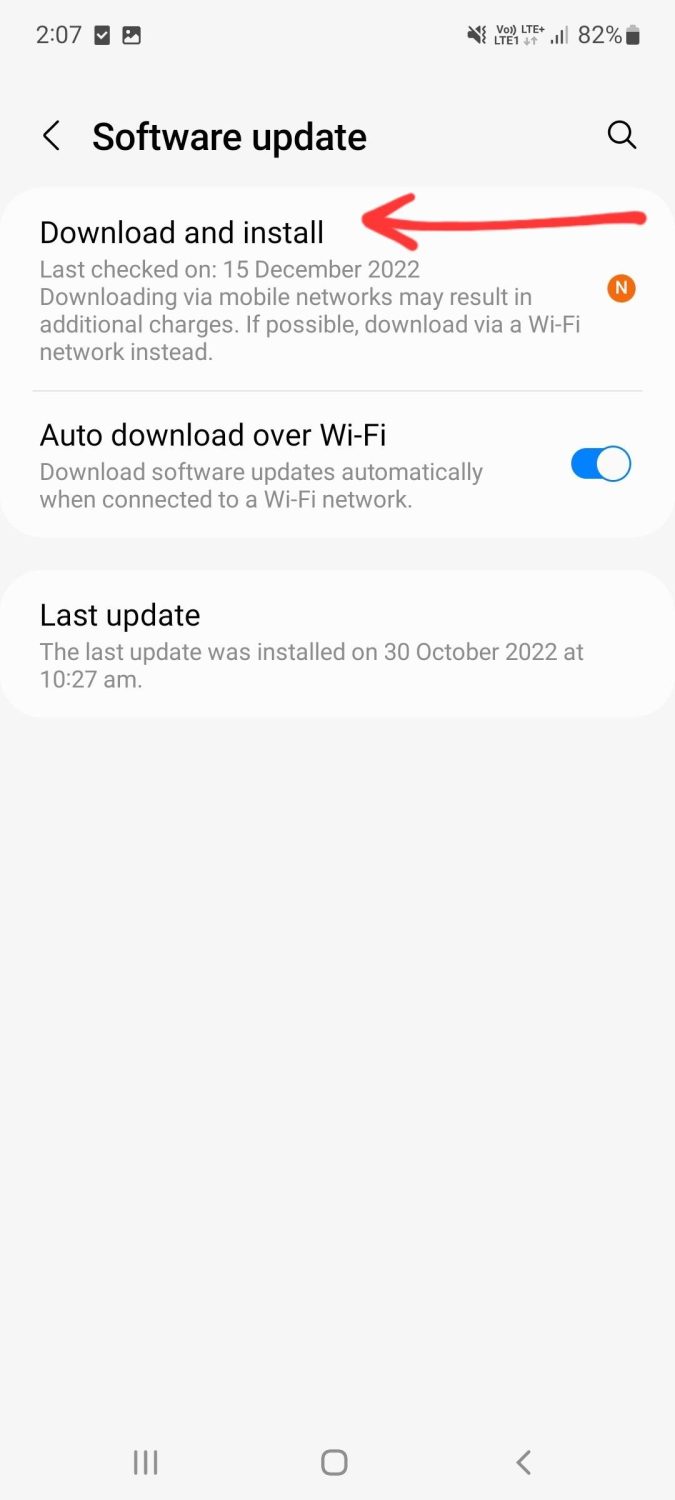
Trin 4: Nu skal du endelig trykke på Download.
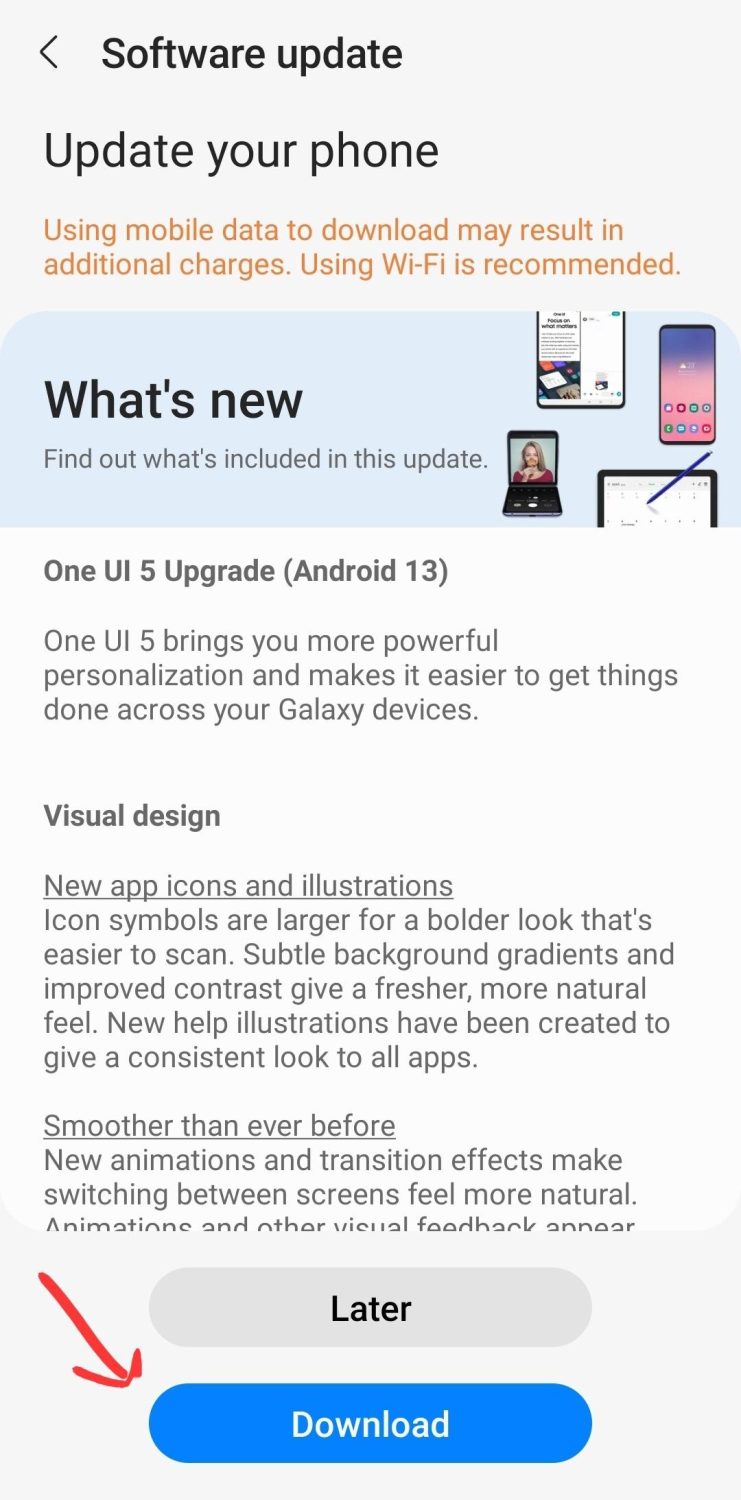
Afsluttende ord
Oplever du også visse apps, der ikke fungerer korrekt på din Android-telefon? Dette er nogle nyttige tips, der kan hjælpe dig med at forhindre, at apps går ned på din Android-enhed.
Du vil måske også undersøge, hvordan du kan fremskynde din Android-telefon.